Yahoo! Mail có thể không phải là dịch vụ webmail tốt nhất hiện có nhưng nó vẫn có rất nhiều người dùng. Chỉ một tuần trước, chúng tôi cho bạn biết về sự sẵn có của Yahoo! Ứng dụng thư cho hệ điều hành Windows 8 mới nhất của Microsoft.
Phiên bản ban đầu của Yahoo! Mail đi kèm với một giao diện tốt và tất cả các tính năng cơ bản mà bạn sẽ cần. Bằng cách cài đặt và thêm Yahoo! tài khoản, bạn có thể dễ dàng đọc tin nhắn mới nhất và cũng có thể gửi tin nhắn mà không cần phải mở trình duyệt web của bạn!

Một trong những độc giả của chúng tôi, gần đây đã để lại nhận xét về Yahoo! Ứng dụng thư cho bài viết Windows 8 hỏi cách đăng xuất hoặc đăng xuất khỏi tài khoản trong Yahoo! Ứng dụng thư. Nếu bạn cũng đã cài đặt Yahoo! Ứng dụng thư trong Windows 8 và đang tìm kiếm tùy chọn đăng xuất trong ứng dụng, bạn cần làm theo các bước được đưa ra trong bài viết này.
Đăng xuất khỏi Yahoo! tài khoản trong Yahoo! Mail khá đơn giản. Cũng giống như ứng dụng Mail gốc, Yahoo! Mail không hiển thị tùy chọn đăng xuất theo mặc định và bạn cần truy cập tương tự bằng cách mở Bùa chú cài đặt. Hoàn thành các hướng dẫn bên dưới để đăng xuất Yahoo! tài khoản trong Yahoo! Ứng dụng thư cho Windows 8.
Bước 1: Khởi chạy Yahoo! Ứng dụng thư.
Bước 2: Sau khi ứng dụng được khởi chạy, di chuyển con trỏ chuột đến góc trên hoặc dưới bên phải của màn hình để xem thanh Bùa chú. Và nếu bạn đang sử dụng thiết bị cảm ứng, chỉ cần vuốt từ cạnh phải của màn hình để hiển thị thanh Bùa chú.
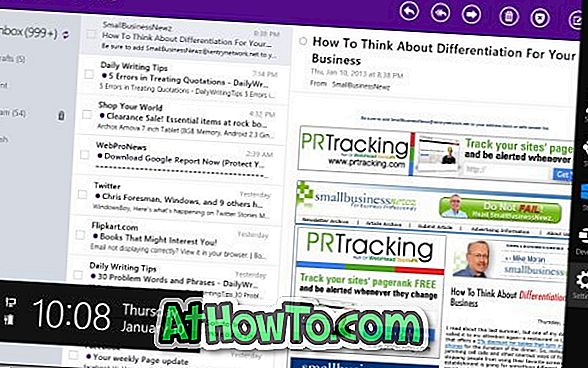
Bước 3: Nhấp vào Cài đặt quyến rũ và sau đó nhấp vào tùy chọn Đăng xuất để đăng xuất khỏi tài khoản. Đó là nó!
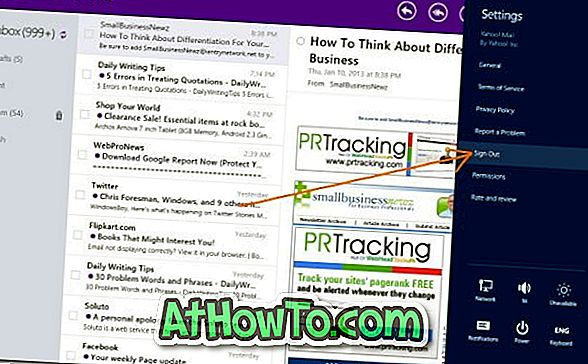
Và nếu bạn không thích Yahoo! Ứng dụng Mail, chúng tôi khuyên bạn nên dùng thử ứng dụng Mail đi kèm với Windows 8. Ứng dụng Mail khá tốt và cho phép bạn thêm và định cấu hình Hotmail, Gmail của bạn (xem cách thêm Gmail vào ứng dụng Mail) và Yahoo! tài khoản webmail trong một vài bước.













